Telepítse a tanúsítványt a domain használó számítógépek csoportja, a Windows rendszerű
Tekintsük a funkciók központosított telepítés a tartományon belül igazolást, és hozzátéve, hogy a listát a megbízható használatával csoport politika. A mi esetünkben, akkor telepíteni egy saját aláírású tanúsítványt az Exchange ügyfelek.
Abban az esetben, ha egy önmaga által aláírt tanúsítványt használja az Exchange-szerver, a kliens, az első alkalommal, amikor elindítja az Outlook, egy üzenet jelenik meg, hogy a tanúsítvány nem megbízható és biztonságos a használata.
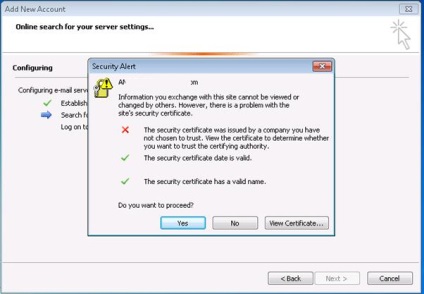
Először is, meg kell exportálni a saját aláírású tanúsítványt a szerver cseréje. Ehhez nyissa meg a szerver konzolon mmc.exe és adjuk hozzá a Tanúsítványok beépülő modul (a helyi számítógépen).
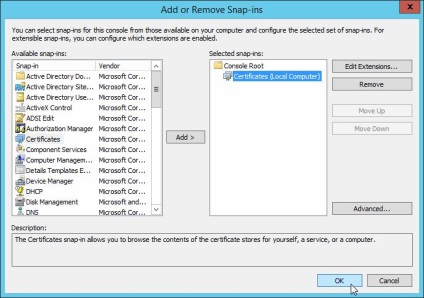
Ide Tanúsítványok (Helyi számítógép) -> Megbízható legfelső szintű hitelesítésszolgáltató -> Tanúsítványok
A jobb oldali részben találja meg az Exchange tanúsítványt, majd AllTasks -> Export.
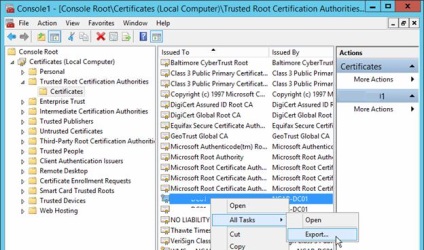
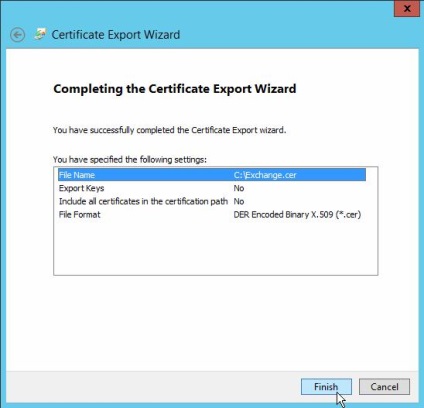
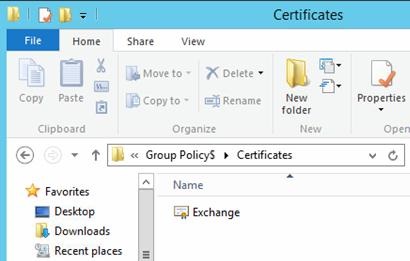
Lépni létre egy tanúsítványt elosztási politika. Ehhez nyissa meg a konzol Group Policy Management (gpmc.msc). Hozzon létre egy új politika OU, melyek akkor fog működni (ebben a példában OU a felhasználói számítógépekkel, mert nem akarjuk, hogy a tanúsítvány telepítve van a szerveren, és a technológiai rendszerek), majd kattintson az CreateaGPIinthisdomainandLinkithere ...
Adja meg a nevét, a politika (Install Exchange-Cert), és megy a szerkesztési mód.
A jobb oldali ablaktáblában kattintson jobb gombbal és válassza az Importálás menüpontot.
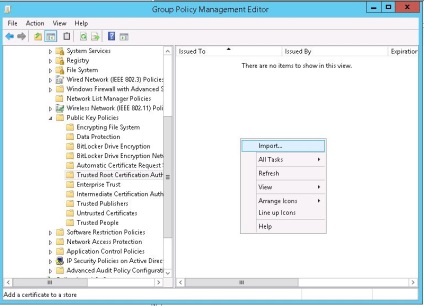
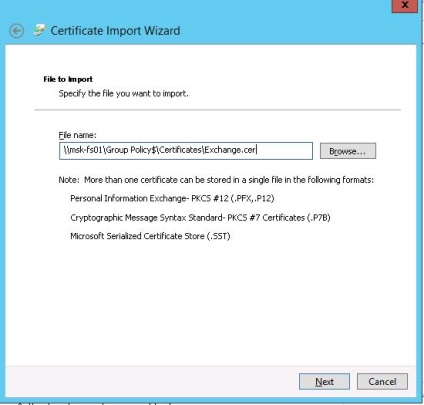
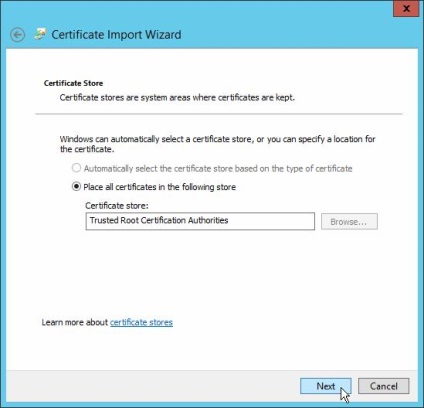
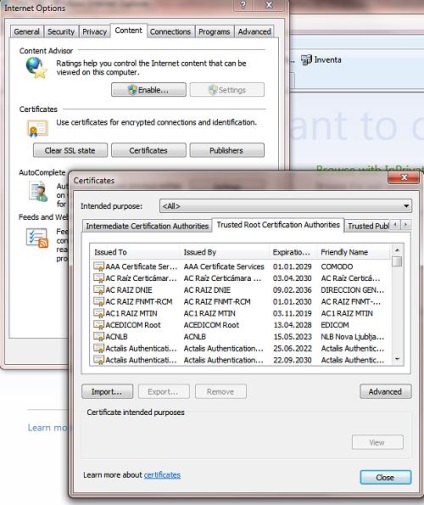
Így, mi meg a politika automatikusan forgalmazó az igazolást minden számítógépen a domain (egy adott tartály vagy domain biztonsági csoport). A tanúsítvány automatikusan telepítésre kerül új számítógépek anélkül, hogy bármilyen technikai támogató szolgálat manuális lépést.
File Recovery után fertőzés titkosírás VSS pillanatképek
MS helyi rendszergazda jelszavát Solution - kezeli a helyi rendszergazda jelszavát a tartományban
Blokk vírusok és cryptographers Software házirendek
Miért nem működik néhány GPO telepítését követően MS16-072
Állítsa Mozilla Firefox dolgozni a vállalati környezetben
Módszerek elleni védelem mimikatz a Windows-tartományban
Felbontás: 1346 x 733 57 lekéréssel. 0476 mp 23.66 MB